Alan Adınızı Manuel Olarak Nasıl Değiştirirsiniz
Yayınlanan: 2011-11-08WordPress'i yeni bir sunucuda yeni bir etki alanına taşımanın ve aynı sunucudaki etki alanı adlarını değiştirmenin birkaç yolu vardır.
WordPress'i aşağıdaki bağlantıları kullanarak erişebileceğiniz yeni bir alana taşımanın diğer yöntemlerini zaten ele aldım.
Ayrıca yeni bir sunucuya geçiyorsanız, aşağıdaki seçenekler arasından seçim yapabilirsiniz:
- Bir yedekleme, taşıma ve geri yükleme eklentisi kullanın
- Web barındırıcınızdan ücretsiz bir transfer kullanın
- Bir site taşıma hizmeti kullanın
- WordPress'i manuel olarak kendiniz taşıyın
WordPress blogunuzu aynı sunucuda (aynı web barındırıcısında) taşıyorsanız, yine de bu çözümleri kullanabilirsiniz.
Alan adınızı, yalnızca bir alana izin veren aynı sunucuda değiştirmek istiyorsanız, hesabınızdaki birincil alanı değiştirmeniz gerekir.
WordPress'i manuel olarak yeni bir alana taşıma sürecini tartışalım.
Bu uzun eğitimde her ikisini de ele alacağım:
- WordPress'i aynı sunucuda yeni bir etki alanına taşıma
- WordPress'i farklı bir sunucuda yeni bir etki alanına taşıma
Dikkat: WordPress'te herhangi bir değişiklik yapmadan önce veritabanlarınızı ve dosyalarınızı yedeklemek her zaman en iyi yöntemdir.
WordPress'i Aynı Sunucuda Yeni Bir Etki Alanına Taşıyın
Yeni Alan Adınızı Sunucunuza Yönlendirin
Yeni alan adınızı aldıktan sonra, Alan Adı Sunucularının (DNS) mevcut web barındırma sunucularınızı gösterdiğinden emin olmanız gerekir.
İşte alan adı sunucularınızı nasıl değiştireceğinize dair bir eğitim ve video.
Normalde internette değişiklik yapmak bu kadar sürdüğü için en az 2-3 saat bekleyin. (yaymak)
cPanel'de bir Eklenti Etki Alanı Oluşturun
Mevcut cPanel hesabınızda, WordPress dosyalarınız için yeni bir dosya klasörü dizini oluşturan bir eklenti alanı oluşturmanız gerekecek.
Burada cPanel'de bir eklenti alanı oluşturma hakkında daha fazla bilgi edinin.
cPanel'de bir eklenti etki alanı oluşturduğunuzda, WordPress dosyalarınız için eski etki alanları dizininden taşıyacağınız yeni bir dizin de oluşturacaktır.
WordPress URL'lerinizi Değiştirin
Dikkat: Bu adım sitenizin çökmesine neden olacaktır. Başka bir seçenek de bu adımı atlamak ve DB yedeğinizi yeni DB'nize aktardıktan sonra phpMyAdmin'deki URL'leri değiştirmektir.
WordPress yönetici panelinize giriş yapın ve Ayarlar > Genel'e gidin
Burada değiştirebilirsiniz:
- WordPress adresi (URL)
- Site adresi (URL)
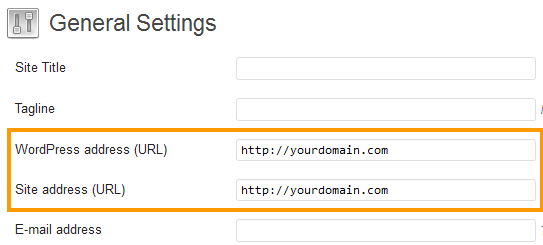
Bu URL'leri yeni alan adınızla değiştirin ve Kaydet'i tıklayın.
SQL Veritabanını Yedekle ve Dışa Aktar
phpMyAdmin'de oturum açın ve WordPress veritabanı tablolarınızı SQL formatında yerel bilgisayarınıza aktarın.
cPanel'e giriş yapın ve Veritabanları bölümüne gidin
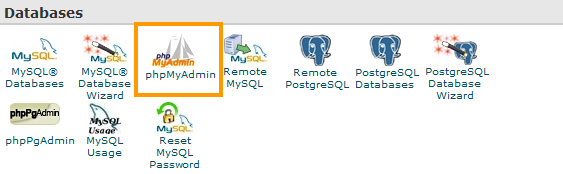
phpMyAdmin'e tıklayın ve phpMyAdmin'in sol kenar çubuğundaki WordPress veritabanına gidin
Bir veritabanları listesi göreceksiniz, bu yüzden WordPress içeriğinizi içerene tıkladığınızdan emin olun.
Bir veritabanı yedeği oluşturmak için phpMyAdmin'i kullanma hakkında daha fazlasını okuyun
Yeni Bir Veritabanı Oluştur
cPanel'de yeni bir veritabanı oluşturun ve veritabanı yedeklemenizi içe aktarın.
WordPress için bir veritabanının nasıl oluşturulacağı hakkında daha fazla bilgiyi buradan okuyun
Yeni veritabanı ayrıntılarını not alın: Veritabanı Adı, Kullanıcı Adı ve Şifre .
WordPress Dosyalarını Taşı
Mevcut tüm dosyalarınızı seçin ve WordPress dosya dizininizin içeriğini yeni addon etki alanları dizininize taşıyın.
WP-Config.php'yi düzenleyin
Yeni veritabanı ayrıntılarınızı wp-config.php dosyanıza girin
İşte wp-config.php dosyasının nasıl düzenleneceğine dair daha fazla bilgi
Kırık bağlantılarla ilgili herhangi bir sorununuz varsa, eski alan adınızın tüm örneklerini aramak ve bağlantıları yeni alan adınıza değiştirmek için arama ve değiştirme eklentisini kullanabilirsiniz.
Yeni Etki Alanınıza bir cPanel Yönlendirmesi Oluşturun
Tüm harici gelen bağlantıların yeni alan adınıza yönlendirildiğinden emin olmak için cPanel'de bir yönlendirme oluşturmanız gerekir.
cPanel'deki Etki Alanları bölümüne gidin ve Yönlendirmeler'e tıklayın.
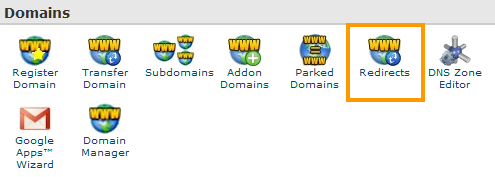

Yönlendirmeler içinde, eski URL'lerinizi de yönlendirmek istediğiniz yeni etki alanının adını girebilirsiniz.
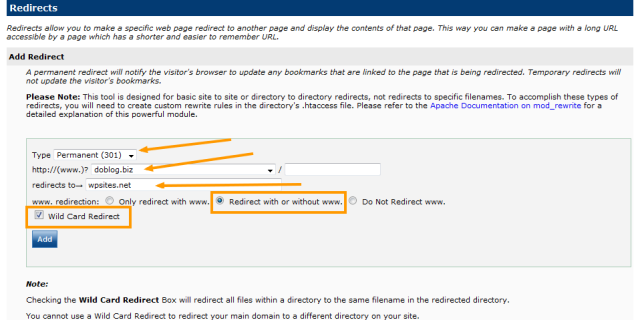
- 301 Kalıcı Yönlendirme Kurulumu
- Eski alan adını seçin
- Yönlendirmek istediğiniz yeni alan adını da girin
- www ile veya www olmadan yönlendirme
- Wild Card Yönlendirmesini Kontrol Edin
Şimdi Ekle düğmesine tıklayın ve yönlendirme .htaccess dosyanıza yazılacaktır.
WordPress'i Yeni Bir Sunucuda Yeni Bir Etki Alanına Taşıyın
Not: Bu yöntemi kullanmak, sitenizin URL'lerini değiştirdikten ve yedeği yeni sunucunuzdaki yeni veritabanınıza aktardıktan sonra sitenizin bir süre kapalı kalacağı anlamına gelir.
DNS'nizi Değiştirin
Alan adı yöneticinize/kayıt sitenize giriş yapın ve yeni alan adınızı yeni web barındırma sunucunuza yönlendirin.
DNS – Alan Adı Sunucularınızı nasıl değiştireceğiniz hakkında daha fazla bilgi edinin
Not: Alan adınız yeni web sunucunuza yayılmadan önce en az 2-3 saat beklemeniz gerekir.
cPanel'de Yeni Bir Veritabanı Oluşturun
Yeni web Hosts sunucunuzda cPanel'de Yeni bir veritabanı oluşturun.
WordPress için bir veritabanının nasıl oluşturulacağı hakkında daha fazla bilgiyi buradan okuyun
Not: Bir sonraki adımda bunları wp-config dosyanıza girmeniz gerekeceğinden, yeni veritabanı adınızı, kullanıcı adınızı ve şifrenizi not alın.
WordPress Dosyalarınızı Yerel Bilgisayarınıza Kopyalayın
FTP kullanarak site dizininizin bir kopyasını yerel bilgisayarınıza aktarın
Veritabanı Yapılandırma Dosyanızı Düzenleyin
Dosyalarınızın yeni sunucunuzdaki veritabanınıza bağlanması için yeni veritabanı ayrıntılarınızı eski WordPress dosyalarınıza eklemeniz gerekir.
wp-config.php dosyasını nasıl düzenleyeceğiniz hakkında daha fazlasını okuyun
WordPress Dosyalarını Yeni Sunucuya Yükleyin
FTP istemcinizi kullanarak sunucunuza giriş yapın ve dosyalarınızı public_html dizininize yükleyin. Bir eklenti etki alanı, alt etki alanı veya alt dizin oluşturduysanız, dosyalarınızı bu dizine yükleyin.
Dosya klasörü dizininin tamamını yerel bilgisayarınızdan yükleyebilir ve bunu yeni dizininiz olarak kullanabilir veya dizindeki dosyaları yeni sunucunuzdaki yeni dosya klasörünüze yükleyebilirsiniz, sadece klasör içeren bir klasör koymayın.
Site URL'lerini Değiştir
Bu yazının başında açıklandığı gibi, alan adlarını değiştirmenin bir yolu, WordPress yöneticinizdeki WordPress URL'sini ve Site URL'sini değiştirmektir.
WordPress yönetici panelinize giriş yapın ve Ayarlar > Genel'e gidin
Burada değiştirebilirsiniz:
- WordPress adresi (URL)
- Site adresi (URL)
Her iki URL'yi de yeni alan adınızla değiştirdikten sonra kaydet'i tıklayın.
Veritabanınızı Yedekleyin ve Dışa Aktarın
phpMyAdmin'e giriş yapın ve WordPress veritabanınızı bulun.
Sol paneldeki veritabanı adına tıklayın
Dışa Aktar sekmesine tıklayın ve tüm .sql veritabanı tablolarınızı yerel bilgisayarınıza aktarın.
Bir veritabanı yedeği oluşturmak için phpMyAdmin'i kullanma hakkında daha fazlasını okuyun.
Eski Veritabanını Yeni Veritabanına Aktar
Yeni sunucunuzda cPanel'e giriş yapın ve phpMyAdmin'e gidin
Daha önce oluşturduğunuz yeni veritabanına tıklayın ve İçe Aktar sekmesine tıklayın
Yerel bilgisayarınızda eski .sql veritabanı dosya yedeğinizi bulun ve yeni sunucunuzdaki yeni veritabanınıza aktarın.
cPanel'de Yönlendirme Oluştur
cPanel'deki Etki Alanları bölümünün altında Yönlendirmeler'i tıklayın ve yeni etki alanınıza 301 kalıcı yönlendirme oluşturun.
Wild Card kutusunu işaretleyin ve yönlendirme, yeni etki alanı dosya klasör dizininizdeki htaccess dosyanıza yazılacaktır.
Çözüm
Normalde bir alan adını değiştirmek ve WordPress'i daha kolay ve daha hızlı yeni bir sunucuya taşımak için bir eklenti kullanırdım.
Bu açıkça bir şeyler yapmanın en uzun yoludur ve bazıları için tek seçenek olabilir. Alan adınızın barındırıldığı ve web sunucunuzun bulunduğu yere bağlı olarak DNS'nin değişmesi 2-48 saat arasında sürebilir.
Vaktiniz varsa, WordPress'in alan değişikliğini manuel olarak tamamlaması hakkında çok daha fazlasını öğreneceksiniz.
Yararlı Kaynaklar:
- Site Taşıma Kategori Gönderileri
- Web Sitesi Alan Kategorisi Gönderileri
